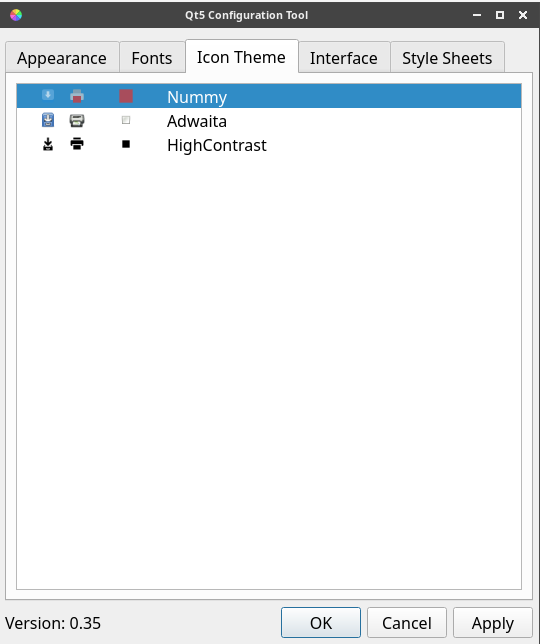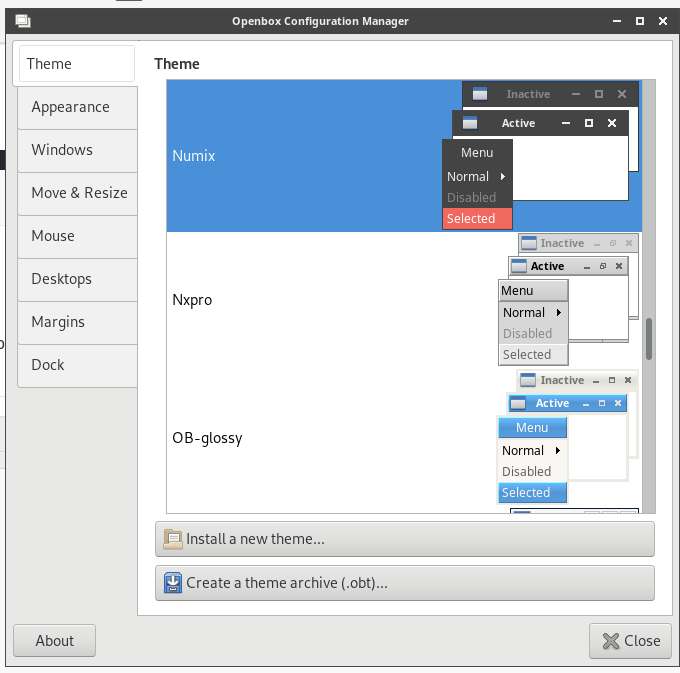В продолжение поста об установке Arch Linux — заметка по начальной настройке системы после установки.
В продолжение поста об установке Arch Linux — заметка по начальной настройке системы после установки.
Updated on 03.10.2018
Содержание
Пакеты
Устанавливаем необходимые для жизни пакеты.
Для AUR и yaourt редактируем /etc/pacman.conf, добавляем archlinuxfr:
[archlinuxfr] SigLevel = Never Server = http://repo.archlinux.fr/$arch
Синхронизируем базу пакетов:
[simterm]
[root@setevoy-arch-work setevoy]# pacman -Sy
[/simterm]
Устанавливаем пакеты:
[simterm]
[root@setevoy-arch-work setevoy]# pacman -S vim openssh chromium konsole wget dmidecode unzip net-tools bc spectacle gmrun dolphin lxqt-notificationd virtualbox lxappearance keepassxc numix-gtk-theme gnome-themes-standard qt5ct qmmp thunderbird pulseaudio-alsa aws-cli whois telnet unrar dnsutils lsof ansible python-boto python-pip pidgin telegram-desktop libreoffice-fresh pwgen cronie linux-headers docker docker-compose mc gwenview gtk-engines openssl-1.0 ttf-font-awesome
[/simterm]
konsole: эмулятор терминала из KDE с поддержкой вкладокnet-tools: включает в себя старые утилитыhostname,ifconfig,arpetcbc: консольный калькуляторspectacle: скриншоты, из KDEgmrun: запуск приложенийdolphin: файловый менеджер из KDElxqt-notificationd: вывод уведомленийlxappearance: настройка внешнего вида GTK2 приложенийkeepassxc: парольный менеджерnumix-gtk-theme: GTK тема Numixgnome-themes-standard: для корректного отображения приложений из Gnomeqt5ct: поддержка и настройка внешнего вида QT приложенийqmmp: mp3 плеер в стиле Winampthunderbird: почтовый клиентpulseaudio-alsa: настройка сервера звука PulseServerdnsutils: утилитыdig,nslookuppwgen: генератор паролейcronie: аналогcrongwenview: просмотр изображенийgtk-engines: GTK+ темыttf-font-awesome: шрифтыopenssl-1.0: для корректной работы Viber (см. Viber: no connection – qt.network.ssl: Incompatible version of OpenSSL)
UPD Т.к. yaourt уже удалён из репозиториев — можно использовать yay (больше см. тут>>>):
[simterm]
$ git clone https://aur.archlinux.org/yay.git $ cd yay/ $ makepkg -si
[/simterm]
Под обычным пользователем устанавливаем пакеты из AUR:
[simterm]
[setevoy@setevoy-arch-work ~]$ yay -S pepper-flash dropbox skypeforlinux-stable-bin batterymon-clone xscreensaver-arch-logo slack-desktop pycharm-community-edition gxneur viber apache-tools
[/simterm]
batterymon-clone: отображение статуса батареи ноутбукаxscreensaver-arch-logo: screensaver, блокировка экранаslack-desktop: Slack чатpycharm-community-edition: PyCharmgxneur: менеджер раскладки клавиатуры
Если же yaourt привычнее — то устанавливаем из его AUR, используя yay:
[simterm]
$ yay -S yaourt
[/simterm]
ccat — удобная утилита, заменяет cat но с подсветкой синтаксиса. Раньше была в AUR, сейчас нету, потому ставим вручную:
[simterm]
$ wget https://github.com/jingweno/ccat/releases/download/v1.1.0/linux-amd64-1.1.0.tar.gz $ tar xfz linux-amd64-1.1.0.tar.gz $ sudo cp linux-amd64-1.1.0/ccat /usr/local/bin/ $ sudo chmod +x /usr/local/bin/ccat
[/simterm]
Для отображения раскладки клавиатуры в трее можно использовать gxneur — но он не всегда нормально собирается, как варианты замены — qxkb или fbxkb.
Системные настройки
Задаём пароль root:
[simterm]
[root@setevoy-arch-work setevoy]# passwd root
[/simterm]
Запускаем и добавляем в автозапуск SSH:
[simterm]
[root@setevoy-arch-work setevoy]# systemctl start sshd.socket
[root@setevoy-arch-work setevoy]# systemctl enable sshd.socket
[/simterm]
Задаём имя хоста:
[simterm]
[root@setevoy-arch-work setevoy]# hostnamectl set-hostname setevoy-arch-work
[/simterm]
Настраиваем locale, редактируем /etc/locale.conf, добавляем:
LANG=en_US.UTF-8
Генерируем локализацию:
[simterm]
[root@setevoy-arch-work setevoy]# locale-gen
[/simterm]
Задаём часовой пояс:
[simterm]
[root@setevoy-arch-work setevoy]# tzselect
[root@setevoy-arch-work setevoy]# ln -s /usr/share/zoneinfo/Europe/Kiev /etc/localtime
[/simterm]
Включаем синхронизацию времени:
[simterm]
[root@setevoy-arch-work setevoy]# timedatectl set-ntp true
[/simterm]
Задаём сервера синхронизации, редактируем /etc/systemd/timesyncd.conf:
... [Time] NTP=0.arch.pool.ntp.org 1.arch.pool.ntp.org 2.arch.pool.ntp.org 3.arch.pool.ntp.org FallbackNTP=0.pool.ntp.org 1.pool.ntp.org 0.fr.pool.ntp.org
Пользователь
Добавляем пользователя, задаём пароль:
[simterm]
[root@setevoy-arch-work setevoy]# useradd setevoy
[root@setevoy-arch-work setevoy]# passwd setevoy
[/simterm]
Добавляем в группу wheel:
[simterm]
[root@setevoy-arch-work setevoy]# usermod -a -G wheel setevoy
[/simterm]
Создаём домашнюю директорию:
[simterm]
[root@setevoy-arch-work setevoy]# mkdir /home/setevoy
[root@setevoy-arch-work setevoy]# chown setevoy:setevoy /home/setevoy
[/simterm]
Добавляем группе wheel выполнение команд от рута:
[simterm]
[root@setevoy-arch-work setevoy]# visudo
[/simterm]
Раскомментируем (тут без пароля):
... ## Same thing without a password %wheel ALL=(ALL) NOPASSWD: ALL ...
Настраиваем .bashrc:
### MyFuncs
parse_git_dirty () {
[[ $(git status 2> /dev/null | tail -n1) != "nothing to commit (working directory clean)" ]] && echo "*"
}
parse_git_branch () {
git branch --no-color 2> /dev/null | sed -e '/^[^*]/d' -e "s/* \(.*\)/[\1$(parse_git_dirty)]/"
}
### MyEnvs
PS1='\t \[[\e[0;32m\]\u\[\e[m\]@\e[0;37m\]\h\[\e[m\] \[\e[1;34m\]\w\[\e[m\]]\[\e[0;31m\] \[\e[32;44m\]$(parse_git_branch)\[\e[0;31m\] \$\[\e[m\]\[\e[0;37m\] '
export EDITOR="/usr/bin/vim"
### MyOsAliases
alias setlayout="setxkbmap -layout us,ru -option grp:lctrl_lshift_toggle,grp_led:scroll -variant winkeys &"
alias osupgrade="yaourt -Syua --noconfirm"
alias cat="ccat"
# start ssh
{ eval $(ssh-agent -s) && ssh-add ~/.ssh/setevoy_main_priv_openssh; } &> /dev/null
.vimrc:
set tabstop=4 set shiftwidth=4 set softtabstop=4 set expandtab set paste set smartindent syntax on
Openbox, X.Org
Устанавливаем X.Org и Openbox:
[simterm]
[root@setevoy-arch-work setevoy]# pacman -S xorg-server xorg-xinit xorg-apps xterm openbox obconf obmenu openbox-themes volumeicon tint2 feh
[/simterm]
Создаём каталог для файлов настроек Openbox:
[simterm]
[setevoy@setevoy-arch-work ~] $ mkdir -p ~/.config/openbox
[setevoy@setevoy-arch-work ~] $ cp /etc/xdg/openbox/{rc.xml,menu.xml,autostart,environment} ~/.config/openbox
[/simterm]
Создаём файл для запуска openbox, добавляем файл ~/.xinitrc:
exec openbox-session
Редактируем ~/.config/openbox/ rc.conf, добавляем комбинации клавиш для запуска приложений.
gmrun:
...
<keybind key="A-F2">
<action name="Execute">
<command>gmrun</command>
</action>
</keybind>
...
spectacle:
...
<!-- Launch spectacle when Print is pressed -->
<keybind key="Print">
<action name="Execute">
<command>spectacle</command>
</action>
</keybind>
...
блокировка экрана:
...
<keybind key="W-l">
<action name="Execute">
<startupnotify>
<enabled>false</enabled>
<name>Lock Screen</name>
</startupnotify>
<command>xscreensaver-command -lock</command>
</action>
</keybind>
...
Перечитываем конфиги Openbox:
[simterm]
[setevoy@setevoy-arch-work setevoy]$ openbox —reconfigure
[/simterm]
Autostart
Добавляем запуск приложений при старте сессии openbox:
lxqt-notificationd: уведомленияvolumeicon: иконка звукаfeh: фон рабочего столаgxneur: отображение раскладки клавиатурыsetxkbmap -layout us,ru -option grp:lctrl_lshift_toggle,grp_led:scroll -variant winkeys &: раскладка и переключение раскладки
lxqt-notificationd & volumeicon & xscreensaver & feh --bg-scale /home/setevoy/Pictures/Wallpaper/seryy-kapli-strela-ten-arch.jpg gxneur &> /dev/null & setxkbmap -layout us,ru -option grp:lctrl_lshift_toggle,grp_led:scroll -variant winkeys &
Внешний вид приложений
Загружаем иконки Numix со страницы https://www.opendesktop.org/c/1482245757.
Распаковываем, копируем:
[simterm]
[setevoy@setevoy-arch-work Downloads]$ tar xfp Nummy.tar.gz
[setevoy@setevoy-arch-work Downloads]$ mv Nummy ~/.local/share/icons
[/simterm]
В файле .config/openbox/environment и в текущей консоли задаём переменную для корректного отображения QT-приложений:
[simterm]
[setevoy@setevoy-arch-work openbox]$ export QT_QPA_PLATFORMTHEME=»qt5ct»
[/simterm]
Запускаем qt5ct, настраиваем иконки:
[simterm]
[setevoy@setevoy-arch-work openbox]$ qt5ct
[/simterm]
Аналогично настраиваем иконки в lxappearance:
Запускаем obconf, задаём тему:
[simterm]
[setevoy@setevoy-arch-work openbox]$ obconf
[/simterm]
Шрифты
Коллекций шрифтов много, можно установить ttf-google-fonts-git:
[simterm]
[root@setevoy-arch-work setevoy]# pacman -S ttf-google-fonts-git
[/simterm]
Но в google-fonts их слишком много, и нет шрифтов DeJavu.
Для них ставим пакет ttf-dejavu.
Шрифты настраиваем для QT в qt5ct, для GTK — в obconf > Appearance.
Tint2
У меня есть мои конфиги, которыми с небольшими изменения пользуюсь на всех машинах:
[simterm]
[setevoy@setevoy-arch-work setevoy]$ git clone [email protected]:setevoy2/rtfm.git
[/simterm]
Создаём каталог для файлов настроек tint2:
[simterm]
[setevoy@setevoy-arch-work setevoy]$ mkdir ~/.config/tint2
[setevoy@setevoy-arch-work setevoy]$ cp configs/tint2/* ~/.config/tint2/
[/simterm]
Запускаем панельки:
[simterm]
[setevoy@setevoy-arch-work setevoy]$ tint2 -c /home/setevoy/.config/tint2/MY-horizontal-dark-transparent.tint2rc &
[setevoy@setevoy-arch-work setevoy]$ tint2 -c /home/setevoy/.config/tint2/MY-top-2.0.tint2rc &
[/simterm]
Добавляем обе команды в .config/openbox/autostart.
Мониторы
Вывести список подключенных мониторов:
[simterm]
$ xrandr --listmonitors Monitors: 3 0: +*HDMI-1 1920/527x1080/296+1920+0 HDMI-1 1: +eDP-1 1920/344x1080/193+0+0 eDP-1 2: +DP-1 1920/531x1080/299+3840+0 DP-1
[/simterm]
Или xrandr -q.
При необходимости — в .config/openbox/autostart добавляем мониторы и их расположение:
... xrandr --output HDMI-1 --primary xrandr --output HDMI-1 --left-of eDP-1 ...
В целом это всё, что необходимо для начала работы на Arch Linux:
По теме
Arch: установка GTK тем и иконок
Arch: GTK-темы в Qt-приложениях
Arch: установка с LVM + Openbox + Tint2
![]()